Utilisez la boite de dialogue Garde de porte-outil pour spécifier un dégagement supplémentaire pour la sélection automatique d'outil de FeatureCAM pour éviter les collisions de portes-outils.
Pour afficher la boite de dialogue Garde de porte-outil, cliquez sur Garde de porte-outil dans l'onglet Sélection d'outil de la boite de dialogue Attributs d'usinage.
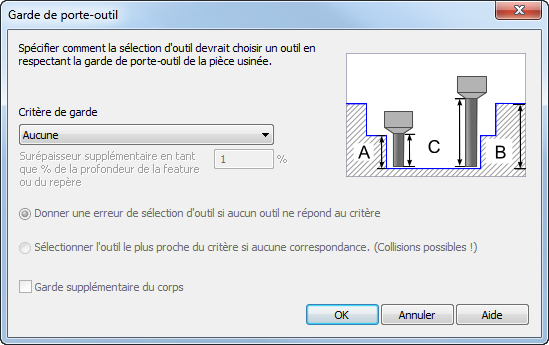
Pour spécifier le dégagement d'une sélection d'outil :
- Dans la liste Critère de garde, sélectionnez la garde que vous voulez entre le porte-outil et la pièce. Sélectionnez parmi :
- Aucune — Sélectionnez cette option pour ne laisser aucune garde supplémentaire. Les anciens fichiers pièce sélectionnent les mêmes outils qu'avant.
- Feature — Sélectionnez cette option pour s'assurer que l'outil soit assez long pour le porte-outil pour usiner la feature.
- Repère — Sélectionnez cette option pour s'assurer que l'outil soit assez long pour le porte-outil pour usiner la profondeur totale en-dessous du repère.
- Brut — Sélectionnez cette option pour s'assurer que l'outil soit assez long pour le porte-outil pour usiner la profondeur totale dans le brut.
- Entrez une surépaisseur supplémentaire en % de la profondeur de la feature ou du repère pour laisser une garde supplémentaire du porte-outil au-dessus de la feature, du repère ou du brut.
- Sélectionnez comment la sélection d'outil est affectée si aucun outil correspondant n'est trouvé :
- Donner une erreur de sélection si aucun outil ne répond aux exigences — FeatureCAM ne sélectionne aucun outil pour l'opération, une erreur est donc affichée pendant la génération du code CN. Dans la liste des opérations, un point d'exclamation rouge
 est affichée à côté des opérations sans outil sélectionné.
est affichée à côté des opérations sans outil sélectionné.
- Sélectionner l'outil le plus approchant des exigences si aucune correspondance n'est trouvée — cela vous permet de générer un code CN, mais cela peut entraîner des collisions de porte-outil parce qu'un outil plus petit peut être utilisé.
- Donner une erreur de sélection si aucun outil ne répond aux exigences — FeatureCAM ne sélectionne aucun outil pour l'opération, une erreur est donc affichée pendant la génération du code CN. Dans la liste des opérations, un point d'exclamation rouge
- Cliquez sur OK pour fermer la boite de dialogue.